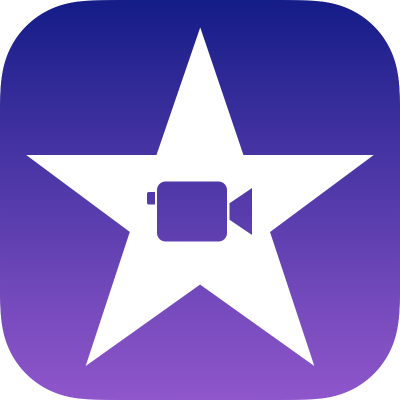
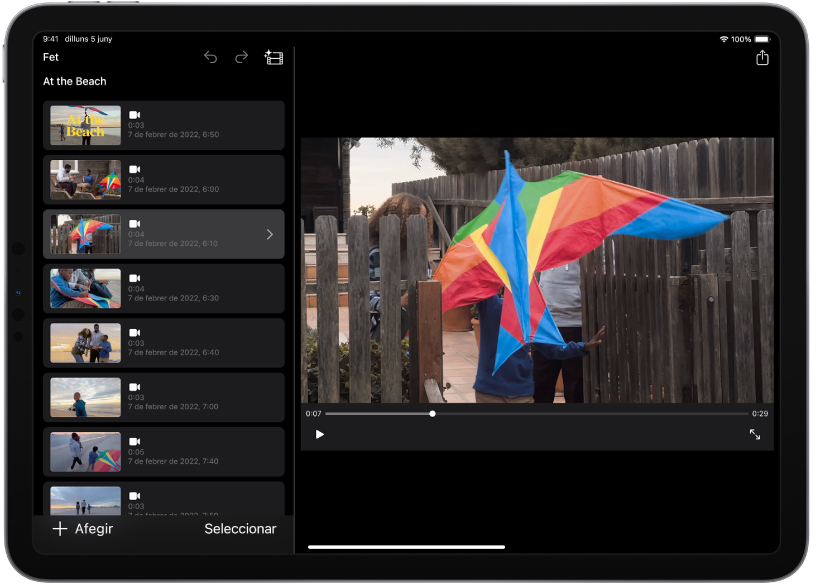
Fes pel·lícules màgicament
Gràcies a la funció de pel·lícula màgica, pots seleccionar clips de vídeo i fotos perquè l’iMovie creï la teva pel·lícula i, després, completar-la amb una banda sonora, transicions entre clips i molt més. Afegeix títols, aplica filtres i edita els clips per personalitzar completament la pel·lícula.
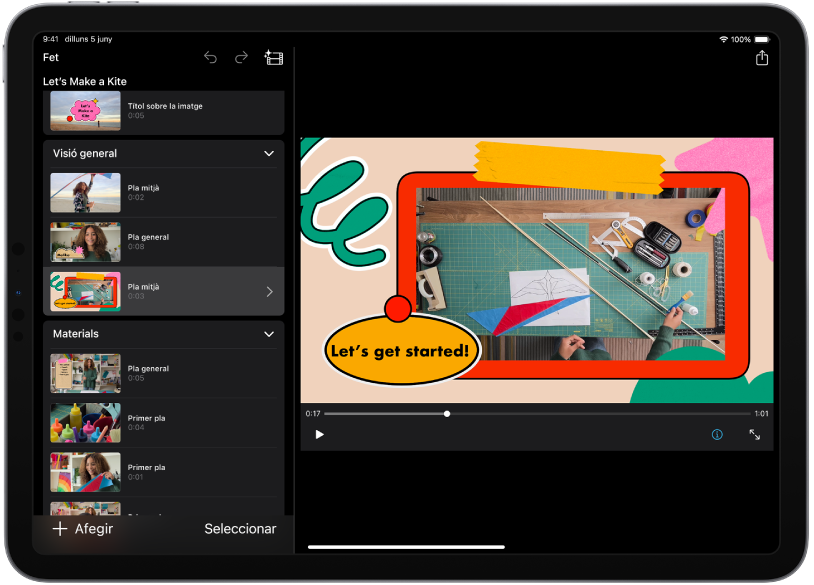
Fer un guió il·lustrat de la pel·lícula
Selecciona un guió il·lustrat per començar. Tots els guions il·lustrats inclouen una llista de preses flexible que proporciona una guia pas a pas dels clips que has de gravar per crear el vídeo i els títols, transicions i la música que hi pots afegir.
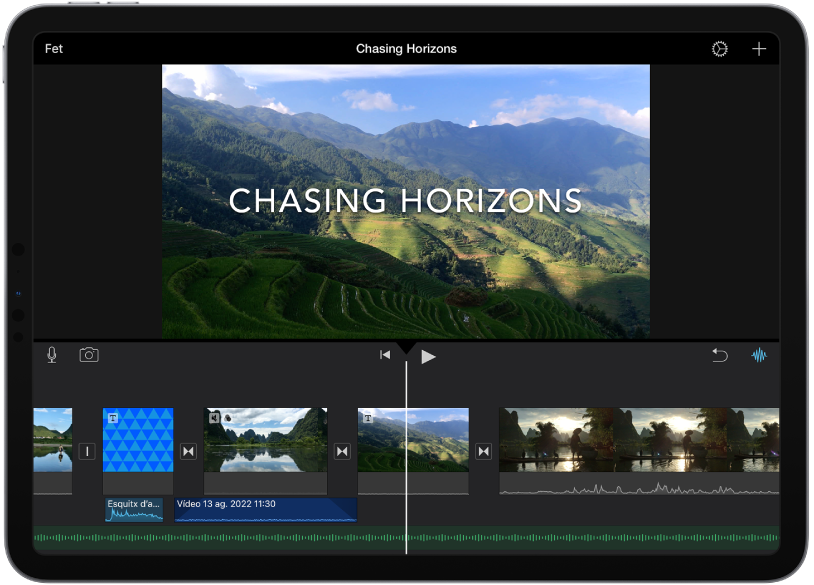
Fer la pel·lícula perfecta
Si vols controlar tots els detalls, pots fer servir les eines avançades per editar els teus clips conjuntament i afegir‑hi títols animats, música, filtres i efectes. Amb l’iMovie podràs explicar la història que vulguis amb un estil professional i compartir la teva obra mestra amb el món.
Per explorar el manual d’ús de l’iMovie, fes clic a “Taula de continguts”, a la part de dalt de la pàgina, o introdueix una paraula o frase al camp de cerca.